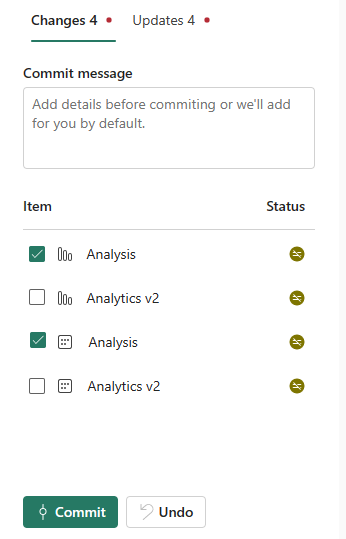Σημείωση
Η πρόσβαση σε αυτή τη σελίδα απαιτεί εξουσιοδότηση. Μπορείτε να δοκιμάσετε να συνδεθείτε ή να αλλάξετε καταλόγους.
Η πρόσβαση σε αυτή τη σελίδα απαιτεί εξουσιοδότηση. Μπορείτε να δοκιμάσετε να αλλάξετε καταλόγους.
Αυτό το άρθρο σάς καθοδηγεί στις ακόλουθες βασικές εργασίες στο εργαλείο ενοποίησης Git του Microsoft Fabric:
Συνιστούμε να διαβάσετε την επισκόπηση της ενοποίησης Git προτού ξεκινήσετε.
Προαπαιτούμενα στοιχεία
Για να ενσωματώσετε το Git στον χώρο εργασίας σας Microsoft Fabric, πρέπει να ορίσετε τις ακόλουθες προϋποθέσεις τόσο για το Fabric όσο και για το Git.
Προαπαιτούμενα για το Fabric
Για να αποκτήσετε πρόσβαση στη δυνατότητα ενοποίησης Git, χρειάζεστε ένα σύνολο εκχωρημένων πόρων Fabric. Οι εκχωρημένοι πόροι Fabric απαιτούνται για τη χρήση όλων των υποστηριζόμενων στοιχείων Fabric. Εάν δεν έχετε ακόμα, εγγραφείτε για μια δωρεάν δοκιμαστική έκδοση. Οι πελάτες που έχουν ήδη ένα εκχωρημένους πόρους power BI Premium, μπορούν να χρησιμοποιήσουν αυτή τη χωρητικότητα, αλλά να θυμάστε ότι ορισμένα SKU του Power BI υποστηρίζουν μόνο στοιχεία Power BI.
Επιπλέον, οι ακόλουθοι διακόπτες μισθωτή πρέπει να ενεργοποιηθούν από την πύλη διαχείρισης:
- Οι χρήστες μπορούν να δημιουργούν στοιχεία Fabric
- Οι χρήστες μπορούν να συγχρονίζουν στοιχεία χώρου εργασίας με τα αποθετήρια δεδομένων Git τους
- Δημιουργία χώρων εργασίας (μόνο εάν θέλετε να επεκταθείτε σε έναν νέο χώρο εργασίας.)
- Οι χρήστες μπορούν να συγχρονίζουν στοιχεία χώρου εργασίας με αποθετήρια δεδομένων GitHub: Μόνο για χρήστες του GitHub
Αυτοί οι διακόπτες μπορούν να ενεργοποιηθούν από τον διαχειριστή μισθωτή, τον διαχειριστή εκχωρημένων πόρων ή τον διαχειριστή χώρου εργασίας, ανάλογα με τις ρυθμίσεις του οργανισμού σας.
Προαπαιτούμενα για το Git
Η ενοποίηση Git υποστηρίζεται προς το παρόν για Azure DevOps και GitHub. Για να χρησιμοποιήσετε την ενοποίηση Git με τον χώρο εργασίας Fabric σας, χρειάζεστε τα εξής είτε στο Azure DevOps, είτε στο GitHub:
- Ένας ενεργός λογαριασμός Azure DevOps που έχει καταχωρηθεί στον ίδιο χρήστη Fabric (υποστηρίζεται ακόμα και αν ο οργανισμός Azure DevOps βρίσκεται σε διαφορετικό μισθωτή από τον μισθωτή Fabric). Δημιουργήστε έναν δωρεάν λογαριασμό.
- Πρόσβαση σε υπάρχον αποθετήριο.
Σύνδεση χώρου εργασίας σε αποθετήριο Git
Σύνδεση σε ένα Git repo
Μόνο ένας διαχειριστής χώρου εργασίας μπορεί να συνδέσει έναν χώρο εργασίας σε ένα αποθετήριο δεδομένων, αλλά, μόλις συνδεθεί, οποιοσδήποτε με δικαιώματα μπορεί να εργάζεται στον χώρο εργασίας. Εάν δεν είστε διαχειριστής, ζητήστε βοήθεια από τον διαχειριστή σας σχετικά με τη σύνδεση. Για να συνδέσετε έναν χώρο εργασίας σε ένα αποθετήριο δεδομένων Azure ή GitHub, ακολουθήστε τα εξής βήματα:
Εισέλθετε στο Fabric και μεταβείτε στον χώρο εργασίας με τον οποίο θέλετε να συνδεθείτε.
Μετάβαση στις Ρυθμίσεις χώρου εργασίας

Επιλέξτε ενοποίηση Git.
Επιλέξτε την υπηρεσία παροχής Git σας. Προς το παρόν, υποστηρίζονται τα Azure DevOps και GitHub.
Εάν επιλέξετε Azure DevOps, επιλέξτε Σύνδεση για να εισέλθετε αυτόματα στον λογαριασμό αποθετηρίων δεδομένων Azure που έχει καταχωρηθεί στον χρήστη του Microsoft Entra που είναι συνδεδεμένος στο Fabric.
Εάν έχετε ήδη εισέλθει στο Azure από το Fabric χρησιμοποιώντας διαφορετικό λογαριασμό, επιλέξτε τον λογαριασμό σας από τη λίστα και επιλέξτε Σύνδεση.
Αν είναι η πρώτη φορά που συνδέεστε από το Fabric ή αν θέλετε να προσθέσετε έναν νέο λογαριασμό, επιλέξτε Προσθήκη λογαριασμού.
Εάν είναι η πρώτη φορά που συνδέεστε, πρέπει να εξουσιοδοτήσετε τον χρήστη σας. Δώστε τις παρακάτω πληροφορίες:
- Εμφανιζόμενο όνομα - πρέπει να είναι μοναδικό για κάθε χρήστη
-
Διεύθυνση URL Azure DevOps - Διεύθυνση URL του αποθετηρίου Azure DevOps. Η διεύθυνση URL πρέπει να έχει τη μορφή
https://dev.azure.com/{organization}/{project}/_git/{repository}ήhttps://{organization}.visualstudio.com/{project}/_git/{repo}. - Έλεγχος ταυτότητας - Μπορείτε να πραγματοποιήσετε έλεγχο ταυτότητας είτε με OAuth2 είτε με κύρια υπηρεσία. Για περισσότερες πληροφορίες, ανατρέξτε στο θέμα Azure DevOps - Ενοποίηση Git με κύρια υπηρεσία

Αφού εισέλθετε, επιλέξτε Σύνδεση για να επιτρέψετε στο Fabric να έχει πρόσβαση στο λογαριασμό σας
Σύνδεση σε χώρο εργασίας
Εάν ο χώρος εργασίας είναι ήδη συνδεδεμένος στο Azure DevOps/GitHub, ακολουθήστε τις οδηγίες για τη σύνδεση σε έναν κοινόχρηστο χώρο εργασίας.
Από το αναπτυσσόμενο μενού, καθορίστε τις παρακάτω λεπτομέρειες σχετικά με τον κλάδο στον οποίο θέλετε να συνδεθείτε:
- Εταιρεία
- Έργο
- Αποθετήριο Git.
- Διακλάδωση (Επιλέξτε μια υπάρχουσα διακλάδωση χρησιμοποιώντας το αναπτυσσόμενο μενού ή επιλέξτε + Νέα διακλάδωση για να δημιουργήσετε μια νέα διακλάδωση. Μπορείτε να συνδεθείτε μόνο σε μία διακλάδωση κάθε φορά.)
- Φάκελος (Πληκτρολογήστε το όνομα ενός υπάρχοντος φακέλου ή πληκτρολογήστε ένα όνομα για να δημιουργήσετε έναν νέο φάκελο. Εάν αφήσετε κενό το όνομα του φακέλου, δημιουργείται περιεχόμενο στον ριζικό φάκελο. Μπορείτε να συνδεθείτε μόνο σε έναν φάκελο κάθε φορά.)
Επιλέξτε Σύνδεση και συγχρονισμός.
Κατά τον αρχικό συγχρονισμό, εάν ο χώρος εργασίας ή ο κλάδος Git είναι κενός, το περιεχόμενο αντιγράφεται από την τοποθεσία χωρίς βάση δεδομένων στην κενή. Εάν τόσο ο χώρος εργασίας όσο και ο κλάδος Git έχουν περιεχόμενο, θα σας ζητηθεί ποια κατεύθυνση θα πρέπει να ακολουθεί ο συγχρονισμός. Για περισσότερες πληροφορίες σχετικά με αυτόν τον αρχικό συγχρονισμό, ανατρέξτε στο θέμα Σύνδεση και συγχρονισμός.
Αφού συνδεθείτε, ο χώρος εργασίας εμφανίζει πληροφορίες σχετικά με το στοιχείο ελέγχου προέλευσης, οι οποίες επιτρέπουν στον χρήστη να προβάλει τη συνδεδεμένη διακλάδωση, την κατάσταση κάθε στοιχείου στη διακλάδωση και την ώρα του τελευταίου συγχρονισμού.
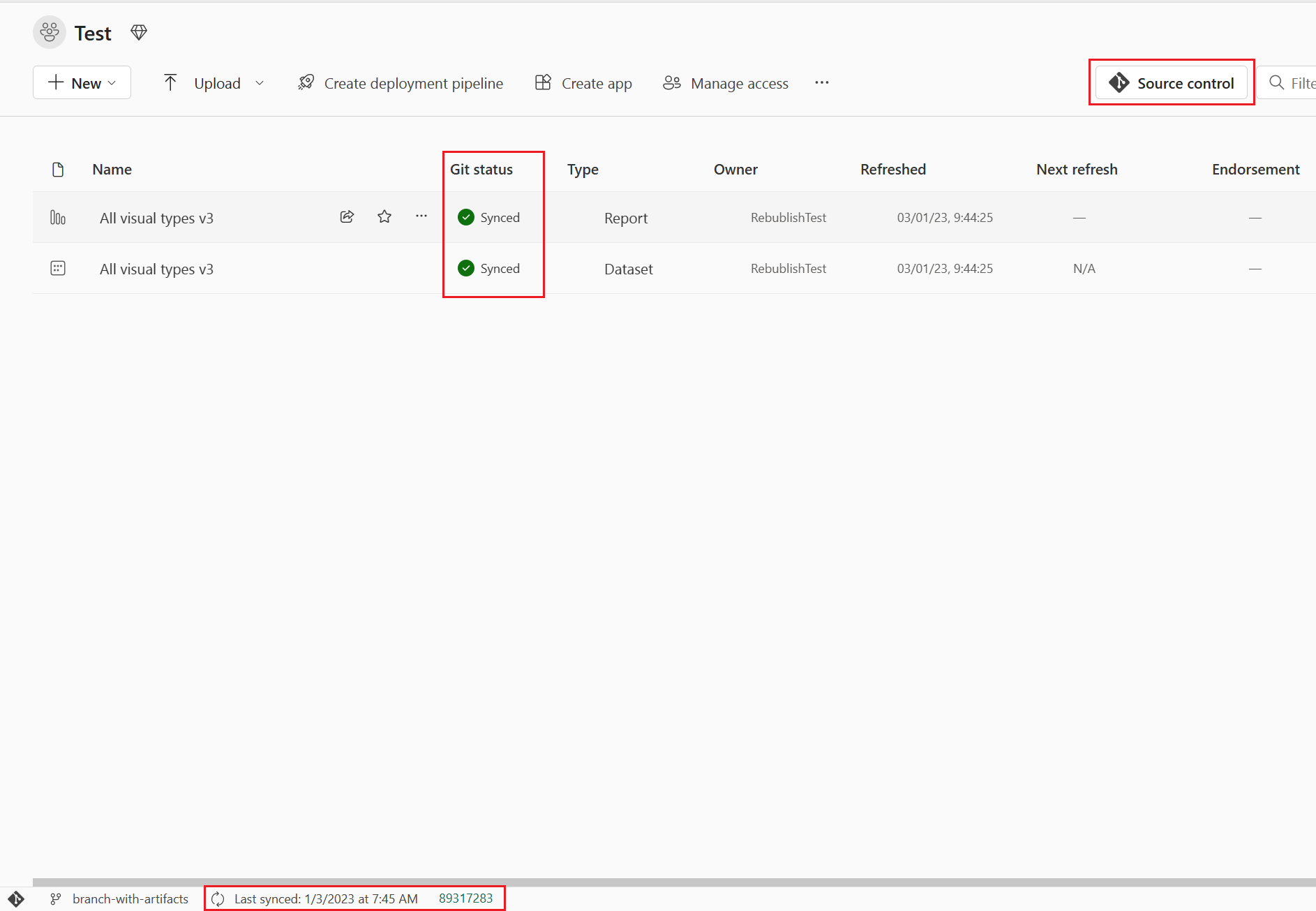
Για να διατηρήσετε τον χώρο εργασίας σας συγχρονισμένο με τον κλάδο Git, πραγματοποιήστε τυχόν αλλαγές που κάνετε στον χώρο εργασίας στον κλάδο Git και ενημερώστε τον χώρο εργασίας σας κάθε φορά που κάποιος δημιουργεί νέες δεσμεύσεις στον κλάδο Git.
Δέσμευση αλλαγών στο git
Αφού συνδεθείτε με επιτυχία σε έναν φάκελο Git, επεξεργαστείτε τον χώρο εργασίας σας ως συνήθως. Οι αλλαγές που αποθηκεύετε αποθηκεύονται μόνο στον χώρο εργασίας. Όταν είστε έτοιμοι, μπορείτε να υποβάλετε τις αλλαγές σας στον κλάδο Git ή μπορείτε να αναιρέσετε τις αλλαγές και να επαναφέρετε την προηγούμενη κατάσταση.
Διαβάστε περισσότερα σχετικά με τις δεσμεύσεις.
Για να υποβάλετε τις αλλαγές σας στον κλάδο Git, ακολουθήστε τα εξής βήματα:
Μεταβείτε στον χώρο εργασίας.
Επιλέξτε το εικονίδιο στοιχείου ελέγχου Προέλευση. Αυτό το εικονίδιο εμφανίζει τον αριθμό των μη δεσμευμένων αλλαγών.
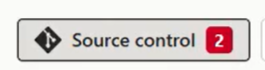
Επιλέξτε τις Αλλαγές από τον πίνακα ελέγχου Προέλευση. Εμφανίζεται μια λίστα με όλα τα στοιχεία που αλλάξατε και ένα εικονίδιο που υποδεικνύει εάν το στοιχείο είναι νέο
 , τροποποιημένο
, τροποποιημένο , διένεξη
, διένεξη , ίδια αλλαγή
, ίδια αλλαγή ή διαγραφή
ή διαγραφή .
.Επιλέξτε τα στοιχεία που θέλετε να διαπράξετε. Για να επιλέξετε όλα τα στοιχεία, επιλέξτε το επάνω πλαίσιο.
Προσθέστε ένα σχόλιο στο πλαίσιο. Εάν δεν προσθέσετε ένα σχόλιο, προστίθεται αυτόματα ένα προεπιλεγμένο μήνυμα.
Επιλέξτε Δέσμευση.
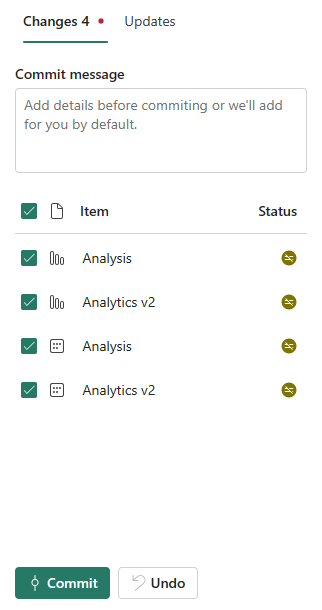
Μετά τη δέσμευση των αλλαγών, τα στοιχεία που δεσμεύτηκαν καταργούνται από τη λίστα και ο χώρος εργασίας παραπέμπει στη νέα δέσμευση στην οποία συγχρονίζεται.
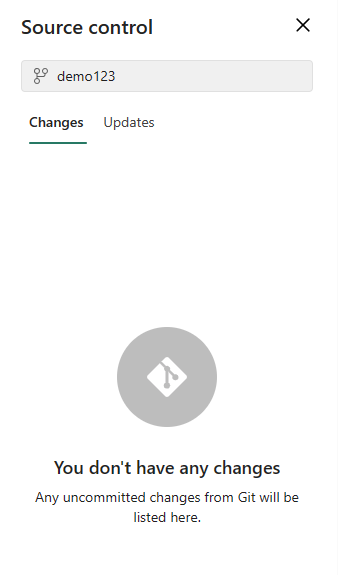
Μετά την επιτυχή ολοκλήρωση της δέσμευσης, η κατάσταση των επιλεγμένων στοιχείων αλλάζει από Χωρίς δέσμευση σε Συγχρονισμός.
Ενημέρωση χώρου εργασίας από το Git
Κάθε φορά που κάποιος κάνει μια νέα αλλαγή στον συνδεδεμένο κλάδο Git, εμφανίζεται μια ειδοποίηση στον σχετικό χώρο εργασίας. Χρησιμοποιήστε τον πίνακα ελέγχου Προέλευση για να αντλήσετε τις πιο πρόσφατες αλλαγές, συγχωνεύσεις ή επαναφορά στον χώρο εργασίας και να ενημερώσετε δυναμικά στοιχεία. Ενημερώνονται επίσης οι αλλαγές στους φακέλους. Διαβάστε περισσότερα σχετικά με την ενημέρωση.
Για να ενημερώσετε έναν χώρο εργασίας, ακολουθήστε τα εξής βήματα:
- Μεταβείτε στον χώρο εργασίας.
- Επιλέξτε το εικονίδιο στοιχείου ελέγχου Προέλευση.
- Επιλέξτε Ενημερώσεις από τον πίνακα ελέγχου Προέλευση. Εμφανίζεται μια λίστα με όλα τα στοιχεία που άλλαξαν στον κλάδο από την τελευταία ενημέρωση.
- Επιλέξτε Ενημέρωση όλων.

- Στο παράθυρο διαλόγου επιβεβαίωσης, επιλέξτε Ενημέρωση.

Αφού ολοκληρωθεί με επιτυχία η ενημέρωση, η λίστα των στοιχείων καταργείται και ο χώρος εργασίας παραπέμπει στον νέο χώρο εργασίας στον οποίο συγχρονίζεται.
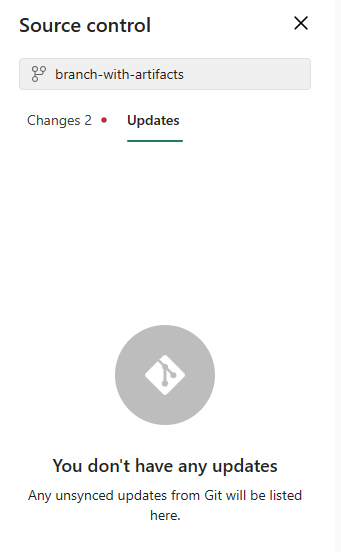
Μετά την επιτυχή ολοκλήρωση της ενημέρωσης, η κατάσταση των στοιχείων αλλάζει σε Συγχρονισμός.
Αποσύνδεση χώρου εργασίας από το Git
Μόνο ένας διαχειριστής χώρου εργασίας μπορεί να αποσυνδέσει έναν χώρο εργασίας από ένα Git Repo. Εάν δεν είστε διαχειριστής, ζητήστε βοήθεια από τον διαχειριστή σας για να σας βοηθήσει με την αποσύνδεση. Εάν είστε διαχειριστής και θέλετε να αποσυνδέσετε το αποθετήριο δεδομένων σας, ακολουθήστε τα εξής βήματα:
- Μετάβαση στις Ρυθμίσεις χώρου εργασίας
- Επιλογή ενοποίησης Git
- Επιλέξτε " Αποσύνδεση χώρου εργασίας"
- Επιλέξτε Αποσύνδεση ξανά για επιβεβαίωση.
Δικαιώματα
Οι ενέργειες που μπορείτε να κάνετε σε έναν χώρο εργασίας εξαρτώνται από τα δικαιώματα που έχετε τόσο στον χώρο εργασίας όσο και στο Git repo. Για μια λεπτομερέστερη συζήτηση σχετικά με τα δικαιώματα, ανατρέξτε στο θέμα Δικαιώματα.
Ζητήματα προς εξέταση και περιορισμοί
Γενικοί περιορισμοί ενοποίησης Git
- Η μέθοδος ελέγχου ταυτότητας στο Fabric πρέπει να είναι τουλάχιστον τόσο ισχυρή όσο η μέθοδος ελέγχου ταυτότητας για το Git. Για παράδειγμα, εάν το Git απαιτεί έλεγχο ταυτότητας πολλών παραγόντων, το Fabric πρέπει να απαιτεί επίσης έλεγχο ταυτότητας πολλών παραγόντων.
- Τα σύνολα δεδομένων Power BI που είναι συνδεδεμένα στις Υπηρεσίες ανάλυσης δεν υποστηρίζονται προς το παρόν.
- Εάν χρησιμοποιείτε μια ταυτότητα χώρου εργασίας σε ένα αντικείμενο σχεδίασης και την δεσμεύετε στο Git, μπορεί να ενημερωθεί (πίσω σε έναν χώρο εργασίας fabric) μόνο σε έναν χώρο εργασίας που είναι συνδεδεμένος με την ίδια ταυτότητα. Να είστε προσεκτικοί, καθώς αυτό επηρεάζει επίσης δυνατότητες όπως η διακλάδωση.
- Τα υπομονάδες δεν υποστηρίζονται.
- Δεν υποστηρίζονται εθνικά cloud.
- Εάν ο χώρος εργασίας σας περιέχει εκατοντάδες στοιχεία, εξετάστε το ενδεχόμενο να τον διαιρέσετε σε μικρότερα σύνολα αντικειμένων. Κάθε σύνολο θα πρέπει να τοποθετηθεί σε έναν ξεχωριστό χώρο εργασίας και να συνδεθεί με έναν διαφορετικό κλάδο Git ή να συνδεθεί σε έναν μόνο κλάδο οργανωμένο σε διαφορετικούς φακέλους.
- Το Azure DevOps δεν υποστηρίζεται εάν είναι ενεργοποιημένη Ενεργοποίηση επικύρωσης πολιτικής πρόσβασης υπό όρους IP.
- Εάν ο χώρος εργασίας και το αποθετήριο Git βρίσκονται σε δύο διαφορετικές γεωγραφικές περιοχές, ο διαχειριστής μισθωτή πρέπει να ενεργοποιήσει τις εξαγωγές μεταξύ γεωγραφικών περιοχών.
- Εάν ο οργανισμός σας έχει ρυθμίσει πρόσβαση υπό όρους, βεβαιωθείτε ότι η υπηρεσία Power BI έχει τις ίδιες συνθήκες που έχουν οριστεί ελέγχου ταυτότητας ώστε να λειτουργεί με τον αναμενόμενο τρόπο.
- Εφαρμόζεται το ακόλουθο όριο μεγέθους υποβολής:
- 25 MB με χρήση της σύνδεσης Azure DevOps με κύρια υπηρεσία.
- 125 MB με χρήση του προεπιλεγμένου λογαριασμού Microsoft Entra ID καθολικής σύνδεσης (SSO) και της σύνδεσης Azure DevOps με κύριο χρήστη.
Περιορισμοί για το GitHub Enterprise
Ορισμένες εκδόσεις και ρυθμίσεις του GitHub Enterprise δεν υποστηρίζονται. Για παράδειγμα:
- Εταιρικό cloud GitHub με θέση αποθήκευσης δεδομένων (ghe.com)
- Ο GitHub Enterprise Server με προσαρμοσμένο τομέα δεν υποστηρίζεται, ακόμη και αν η παρουσία είναι δημόσια προσβάσιμη
- Ο διακομιστής Github Enterprise server φιλοξενείται σε ιδιωτικό δίκτυο
- Λίστα επιτρεπόμενων διευθύνσεων IP
Azure DevOps στο GitHub Εξέταση μετεγκατάστασης επιχείρησης
Εάν η ομάδα σας χρησιμοποιεί το Fabric Git Integration και αξιολογεί μια μετεγκατάσταση από το Azure DevOps στο GitHub Enterprise, συνιστάται να εκτελέσετε δοκιμές επικύρωσης για να διασφαλίσετε ότι η λειτουργικότητα του Git Integration παραμένει ανεπηρέαστη. Η ενοποίηση Fabric Git βασίζεται στα υποκείμενα API του παρόχου Git, τα οποία διαφέρουν ως προς τις δυνατότητες και τους περιορισμούς μεταξύ του Azure DevOps και του GitHub Enterprise, όπως περιγράφεται παραπάνω.
Περιορισμοί χώρου εργασίας
- Μόνο ο διαχειριστής χώρου εργασίας μπορεί να διαχειριστεί τις συνδέσεις στο Git Repo , όπως σύνδεση, αποσύνδεση ή προσθήκη διακλάδωσης.
Αφού συνδεθεί, οποιοσδήποτε διαθέτει δικαιώματα μπορεί να εργαστεί στον χώρο εργασίας. - Δεν είναι δυνατή η σύνδεση χώρων εργασίας με εγκατεστημένες εφαρμογές προτύπου στο Git.
- το MyWorkspace δεν μπορεί να συνδεθεί σε μια υπηρεσία παροχής Git.
Περιορισμοί διακλάδωσης και φακέλων
- Το μέγιστο μήκος ονόματος διακλάδωσης είναι 244 χαρακτήρες.
- Το μέγιστο μήκος πλήρους διαδρομής για τα ονόματα αρχείων είναι 250 χαρακτήρες. Τα μεγαλύτερα ονόματα αποτυγχάνουν.
- Το μέγιστο μέγεθος αρχείου είναι 25 MB.
- Η δομή φακέλων διατηρείται σε βάθος έως 10 επιπέδων.
- Δεν συνιστάται η λήψη μιας αναφοράς/συνόλου δεδομένων ως .pbix από την υπηρεσία μετά την ανάπτυξή τους με ενοποίηση Git, καθώς τα αποτελέσματα δεν είναι αξιόπιστα. Συνιστούμε τη χρήση του PowerBI Desktop για τη λήψη αναφορών/συνόλων δεδομένων ως .pbix.
- Εάν το εμφανιζόμενο όνομα του στοιχείου έχει οποιοδήποτε από αυτά τα χαρακτηριστικά, ο φάκελος Git μετονομάζεται στο λογικό αναγνωριστικό (Guid) και στον τύπο:
- Έχει περισσότερους από 256 χαρακτήρες
- Τελειώνει με ένα . ή ένα κενό διάστημα
- Περιέχει τυχόν απαγορευμένους χαρακτήρες, όπως περιγράφεται τους περιορισμούς ονόματος καταλόγου
- Όταν συνδέετε έναν χώρο εργασίας που έχει φακέλους στο Git, πρέπει να καταχωρήσετε αλλαγές στο αποθετήριο Git εάν αυτή δομή φακέλων διαφέρει.
Περιορισμοί ονόματος καταλόγου
Το όνομα του καταλόγου που συνδέεται στο αποθετήριο δεδομένων Git έχει τους ακόλουθους περιορισμούς ονοματοθεσίας:
- Το όνομα του καταλόγου δεν μπορεί να αρχίζει ή να τελειώνει με ένα κενό διάστημα ή καρτέλα.
- Το όνομα του καταλόγου δεν μπορεί να περιέχει οποιονδήποτε από τους ακόλουθους χαρακτήρες: "/:<>\*?|
Ο φάκελος στοιχείου (ο φάκελος που περιέχει τα αρχεία στοιχείων) δεν μπορεί να περιέχει οποιονδήποτε από τους ακόλουθους χαρακτήρες: ":<>\*?|. Εάν μετονομάσετε τον φάκελο σε κάτι που περιλαμβάνει έναν από αυτούς τους χαρακτήρες, το Git δεν μπορεί να συνδεθεί ή να συγχρονιστεί με τον χώρο εργασίας και παρουσιάζεται ένα σφάλμα.
Περιορισμοί διακλάδωσης
- Η διακλάδωση απαιτεί δικαιώματα που παρατίθενται στον πίνακα δικαιωμάτων.
- Πρέπει να υπάρχει ένα διαθέσιμο σύνολο εκχωρημένων πόρων για αυτήν την ενέργεια.
- Όλοι οι περιορισμοί ονοματοθεσίας χώρων εργασίας και διακλαδών ισχύουν κατά τη διακλάδωση σε έναν νέο χώρο εργασίας.
- Μόνο στοιχεία που υποστηρίζονται από το Git είναι διαθέσιμα στον νέο χώρο εργασίας.
- Η λίστα σχετικών κλάδων εμφανίζει μόνο κλάδους και χώρους εργασίας για τους οποία έχετε δικαίωμα προβολής.
- Η ενοποίηση Git πρέπει να ενεργοποιηθεί.
- Κατά τη διακλάδωση, δημιουργείται ένας νέος κλάδος και οι ρυθμίσεις από τον αρχικό κλάδο δεν αντιγράφονται. Προσαρμόστε τυχόν ρυθμίσεις ή ορισμούς για να διασφαλίσετε ότι ο νέος χρήστης πληροί τις πολιτικές του οργανισμού σας.
- Κατά τη διακλάδωση σε έναν υπάρχοντα χώρο εργασίας:
- Ο χώρος εργασίας προορισμού πρέπει να υποστηρίζει μια σύνδεση Git.
- Ο χρήστης πρέπει να είναι διαχειριστής του χώρου εργασίας προορισμού.
- Ο χώρος εργασίας προορισμού πρέπει να έχει εκχωρημένους πόρους.
- Ο χώρος εργασίας δεν μπορεί να έχει εφαρμογές προτύπου.
- Σημειώστε ότι όταν κάνετε διακλάδωση σε έναν χώρο εργασίας, οποιαδήποτε στοιχεία δεν αποθηκεύονται στο Git μπορεί να χαθούν. Συνιστούμε να δεσμεύσετε στοιχεία που θέλετε να διατηρήσετε πριν από την διακλάδωση.
Περιορισμοί συγχρονισμού και δέσμευσης
- Μπορείτε να συγχρονίσετε μόνο προς μία κατεύθυνση κάθε φορά. Δεν μπορείτε να πραγματοποιήσετε και να ενημερώσετε ταυτόχρονα.
- Οι ετικέτες ευαισθησίας δεν υποστηρίζονται και η εξαγωγή στοιχείων με ετικέτες ευαισθησίας μπορεί να είναι απενεργοποιημένη. Για να δεσμεύσετε στοιχεία που έχουν ετικέτες ευαισθησίας χωρίς την ετικέτα ευαισθησίας, ζητήστε βοήθεια από τον διαχειριστή σας.
- Λειτουργεί με περιορισμένα στοιχεία. Τα μη υποστηριζόμενα στοιχεία στον φάκελο παραβλέπονται.
- Δεν επιτρέπεται η αντιγραφή ονομάτων. Ακόμη και αν το Power BI επιτρέπει την αντιγραφή ονόματος, η ενέργεια ενημέρωσης, δέσμευσης ή αναίρεσης αποτυγχάνει.
- Το B2B δεν υποστηρίζεται.
- Η επίλυση διένεξης πραγματοποιείται εν μέρει στο Git.
- Κατά τη διαδικασία Δέσμευση στο Git , η υπηρεσία Fabric διαγράφει αρχεία μέσα στον φάκελο στοιχείου που δεν αποτελούν μέρος του ορισμού στοιχείου. Δεν διαγράφονται μη σχετιζόμενα αρχεία που δεν βρίσκονται σε έναν φάκελο στοιχείων.
- Μετά την πραγματοποίηση αλλαγών, ενδέχεται να παρατηρήσετε ορισμένες μη αναμενόμενες αλλαγές στο στοιχείο που δεν πραγματοποιήσατε. Αυτές οι αλλαγές είναι σημασιολογικά ασήμαντες και μπορούν να συμβούν για διάφορους λόγους. Για παράδειγμα:
- Αλλαγή με μη αυτόματο τρόπο του αρχείου ορισμού στοιχείου. Αυτές οι αλλαγές είναι έγκυρες, αλλά μπορεί να είναι διαφορετικές από ότι εάν γίνονται μέσω των συντακτών. Για παράδειγμα, εάν μετονομάσετε μια στήλη σημασιολογικού μοντέλου στο Git και εισαγάγετε αυτή την αλλαγή στον χώρο εργασίας, την επόμενη φορά που θα πραγματοποιήσετε αλλαγές στο μοντέλο σημασιολογίας, το αρχείο bim θα καταχωρηθεί όπως έχει αλλάξει και η τροποποιημένη στήλη θα προωθηθεί στο πίσω μέρος του
columnsπίνακα. Αυτό συμβαίνει επειδή η μηχανή AS που δημιουργεί τα αρχεία bim προωθεί μετονομασμένες στήλες στο τέλος του πίνακα. Αυτή η αλλαγή δεν επηρεάζει τον τρόπο λειτουργίας του στοιχείου. - Δέσμευση ενός αρχείου που χρησιμοποιεί αλλαγές γραμμής του CRLF . Η υπηρεσία χρησιμοποιεί αλλαγές γραμμής LF (αλλαγή γραμμής). Εάν είχατε αρχεία στοιχείων στο αποθετήριο Git με αλλαγές γραμμής CRLF , όταν δεσμεύετε από την υπηρεσία, αυτά τα αρχεία αλλάζουν σε LF. Για παράδειγμα, εάν ανοίξετε μια αναφορά στο desktop, αποθηκεύστε το αρχείο έργου (.pbip) και αποστείλετε στο Git χρησιμοποιώντας CRLF .
- Αλλαγή με μη αυτόματο τρόπο του αρχείου ορισμού στοιχείου. Αυτές οι αλλαγές είναι έγκυρες, αλλά μπορεί να είναι διαφορετικές από ότι εάν γίνονται μέσω των συντακτών. Για παράδειγμα, εάν μετονομάσετε μια στήλη σημασιολογικού μοντέλου στο Git και εισαγάγετε αυτή την αλλαγή στον χώρο εργασίας, την επόμενη φορά που θα πραγματοποιήσετε αλλαγές στο μοντέλο σημασιολογίας, το αρχείο bim θα καταχωρηθεί όπως έχει αλλάξει και η τροποποιημένη στήλη θα προωθηθεί στο πίσω μέρος του
- Η ανανέωση ενός σημασιολογικού μοντέλου με χρήση του API Βελτιωμένης ανανέωσης προκαλεί μια διαφορά Git μετά από κάθε ανανέωση.